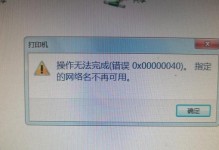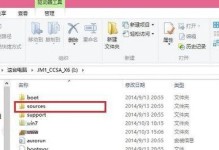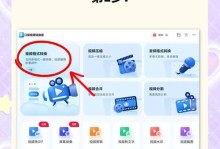在购买一台全新的联想电脑后,第一步就是为它安装一个操作系统。而如今,使用U盘安装系统已经成为了最受欢迎和最便捷的方法之一。本文将为您详细介绍使用U盘为联想新电脑安装操作系统的步骤和注意事项。
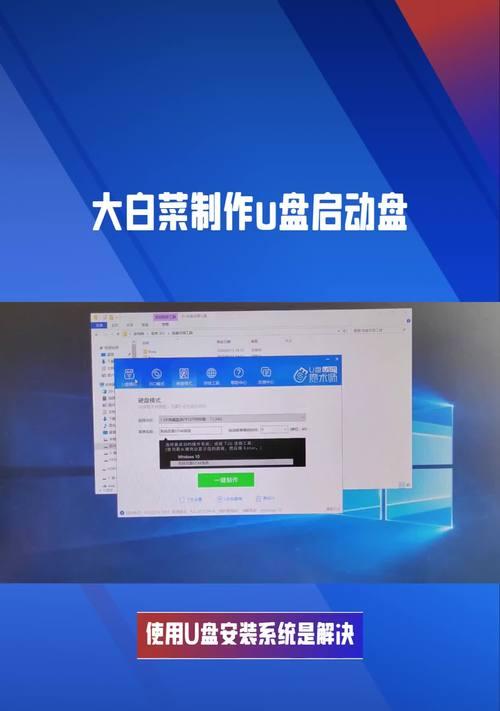
准备所需工具和材料
在开始操作之前,您需要准备一台可用的联想新电脑、一根空白的U盘、一个可供下载的操作系统镜像文件以及一个可靠的电脑工具箱。
下载并安装制作U盘启动盘的软件
在制作U盘启动盘之前,您需要下载并安装一个专门用于制作启动盘的软件。常用的软件包括Rufus、UNetbootin等。选择一个适合您的操作系统版本的软件,并按照软件提供的指引进行安装。

插入U盘并打开启动盘制作软件
将空白U盘插入电脑的USB接口,并打开之前安装的启动盘制作软件。确保选择正确的U盘和操作系统镜像文件路径。
设置U盘启动盘
在启动盘制作软件中,您需要设置U盘的文件系统和启动方式。通常情况下,选择FAT32作为文件系统,并选择兼容UEFI模式的启动方式。
制作U盘启动盘
点击软件中的开始或制作按钮后,软件将开始将操作系统镜像文件写入U盘。此过程可能需要一些时间,请耐心等待。
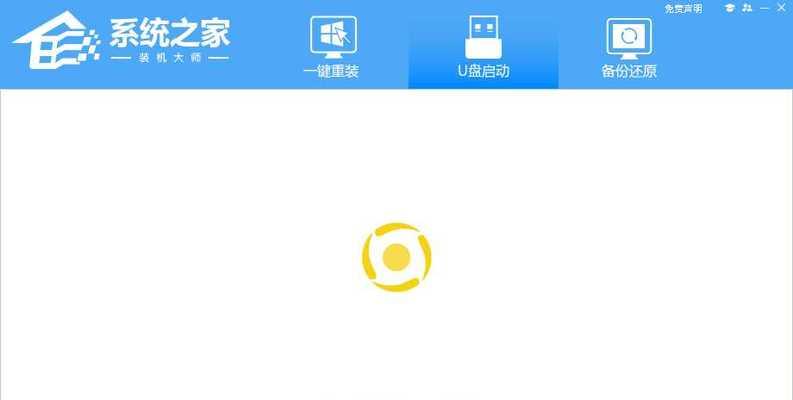
重启联想新电脑并进入BIOS设置
当U盘启动盘制作完成后,重启联想新电脑,并在开机时按下相应的按键进入BIOS设置界面。不同型号的联想电脑可能有不同的按键设置,请在联想官方网站或用户手册中查找相应信息。
设置U盘为启动项
在BIOS设置界面中,找到启动项相关设置,将U盘设置为第一启动项。保存设置并退出BIOS。
重启电脑并进入安装界面
重新启动联想新电脑后,它将会从U盘启动,并进入操作系统安装界面。根据提示进行相应设置,如选择语言、时区等。
选择操作系统安装类型
在安装界面中,您需要选择操作系统的安装类型。通常情况下,选择“全新安装”可以将操作系统完全覆盖安装,而选择“升级”则会保留旧操作系统的一些文件和设置。
选择安装位置和分区
在接下来的步骤中,您需要选择将操作系统安装到哪个磁盘或分区。确保选择正确的磁盘或分区,并根据需要进行格式化和调整分区大小。
等待安装完成
点击“安装”按钮后,操作系统将会开始安装。此过程可能需要一段时间,请耐心等待安装完成。
设置用户名和密码
在安装完成后,您需要设置一个用户名和密码来登录操作系统。请确保设置一个易于记忆和安全性较高的密码。
更新和安装驱动程序
一旦成功登录操作系统,首先要做的就是及时更新操作系统并安装所需的驱动程序。这将确保您的联想新电脑能够正常运行并获得最佳性能。
备份重要数据
在安装操作系统之前,请确保已经备份了重要的数据文件。虽然U盘安装系统相对较为安全,但意外情况仍有可能发生,因此备份数据至关重要。
通过使用U盘安装系统,您可以快速、简便地为您的联想新电脑装载操作系统。请遵循上述步骤并注意相关的细节,以确保安装过程顺利无误。希望本文对您有所帮助。